最近有小伙伴问小编电脑麦克风没有声音该怎么解决呢,其实小编之前就给大家讲解过关于这方面解决办法了。不过,也有些朋友可能已经不记得了,那么下面就再由我来给大家演示一下电脑麦克风没有声音的解决方法吧~
电脑麦克风没有声音怎么办,这个问题有的时候非常简单,但有时也很复杂,因为我们首先得要知道导致麦克风没有声音的原因出自哪里,是软件的故障还是硬件的故障,然后才好根据问题对症下药,解决问题。今天小编就给大家唠唠电脑麦克风没有声音的解决方法。
1,点击“开始菜单”,打开“控制面板”

没声音电脑图解1
2,找到并点击“声音”
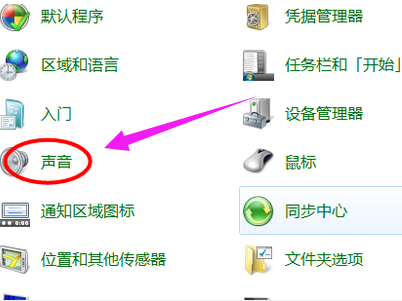
电脑电脑图解2
3,选择录制,单击(麦克风),点击下面的属性

小编详解网页视频无法播放怎么办
很多朋友自从家里有了电脑后就基本没有看过电视了,更多的实用网页看视频,那么出现视频播放这样的问题该怎么处理呢,别着急,下面小编就告诉你网页视频怎么办.
麦克风电脑图解3
4,找到“级别”,把麦克风的声音调高

没声音电脑图解4
5,点击“常规”,在设备用法下面,选择“使用此设备,启用”。

电脑电脑图解5
以上就是解决电脑麦克风没声音的操作步骤了。
笔者教你怎么设置局域网共享
小伙伴你们知道局域网的方法吗?估计大部分的人都会不知道吧,要是不知道的话,也不必感到尴尬着急喔,因为,小编这就来给你们演示一下设置局域网共享的设置步骤.






